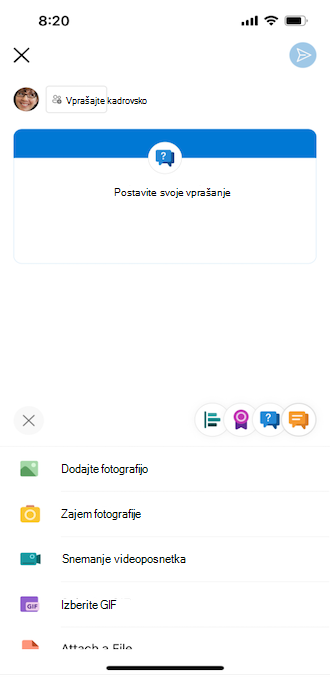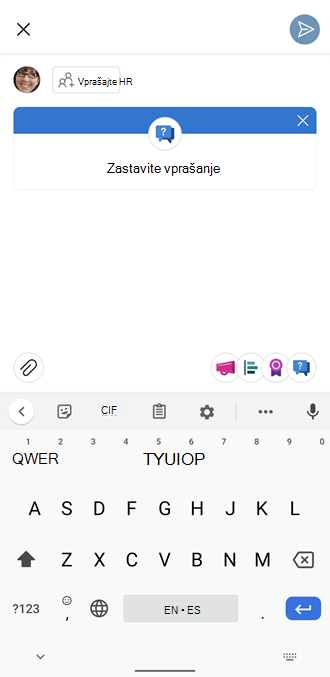Uporabite vprašanja in odgovore v Viva Engage za zajemanje in razširjanje znanja v Viva Engage skupnostih. Vprašanja lahko objavite v Viva Engage, plakat za vprašanja ali kateri koli skrbnik skupnosti pa lahko označi najboljši odgovor na vprašanje. Najboljši odgovor je prikazan neposredno pod vprašanjem, tako da zlahka dobite informacije, ki jih potrebujejo drugi.
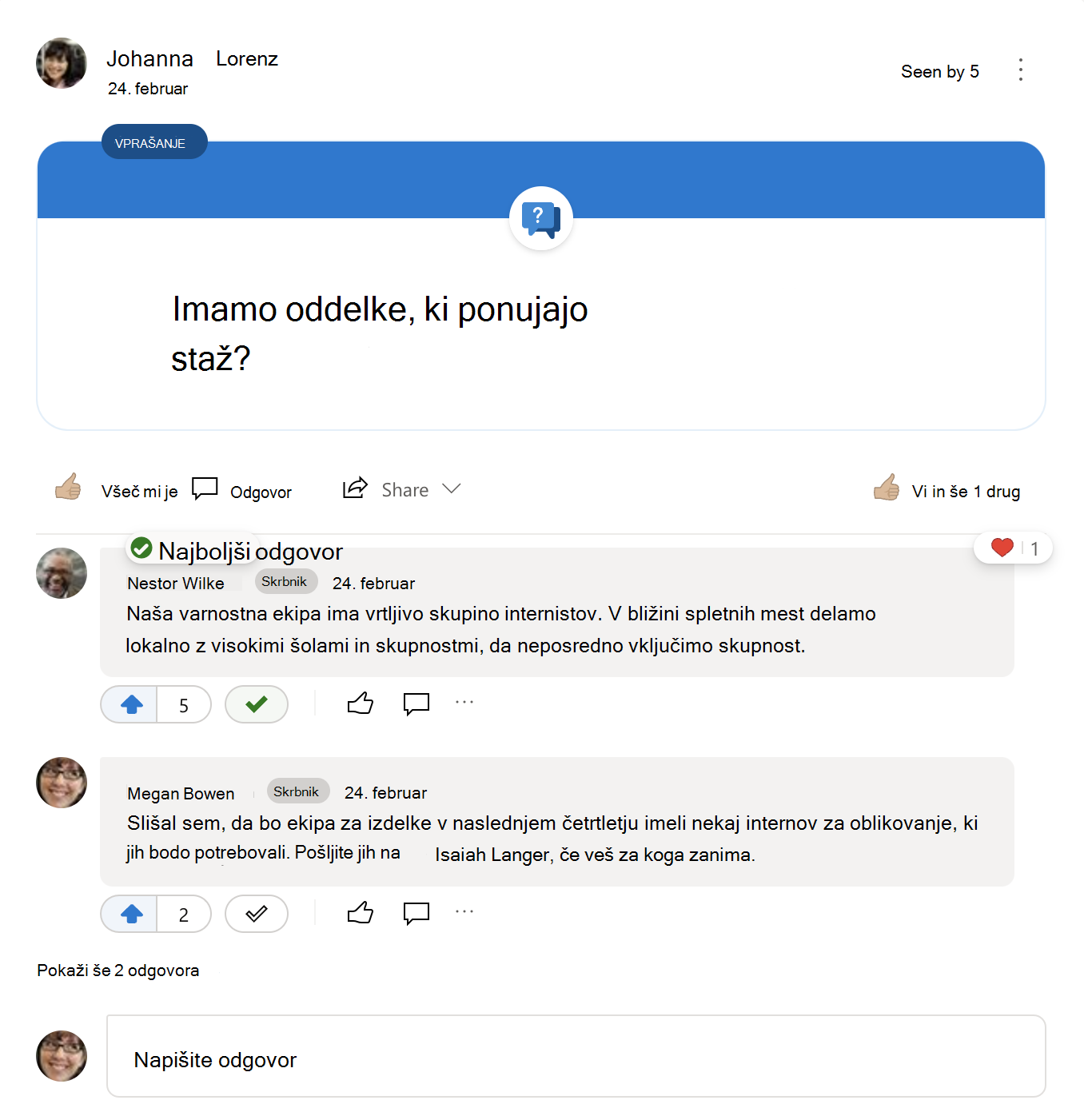
Navaden pogovor lahko spremenite v vprašanje, če ste ustvarili pogovor ali ste skrbnik skupnosti. To je lahko koristno, če je objava primernejše za vprašanje, vendar ni bila najprej ustvarjena kot vprašanje. Prav tako vam omogoča, da uporabite funkcije za vprašanja in odgovore, kot so označevanje najboljšega odgovora in omogočanje, da si ga ljudje ogledajo v neodgovorjenih vprašanjih, če se drugi niso odzvali.
Določite lahko tudi, da so vprašanja privzeta vrsta objave v pogovoru za določeno skupnost, če ste skrbnik skupnosti. To je lahko koristno Če upravljate skupnost, v kateri ljudje postavljajo predvsem vprašanja in odgovarjajo nanje, na primer skupnost, ki temelji na znanju.
Objavite vprašanje
Vsi člani skupnosti lahko objave objave vprašanje.
V namizni aplikaciji ali spletu:
-
Izberite vrsto objave Vprašanje.
-
Vnesite svoje vprašanje in nato izberite Vprašaj.
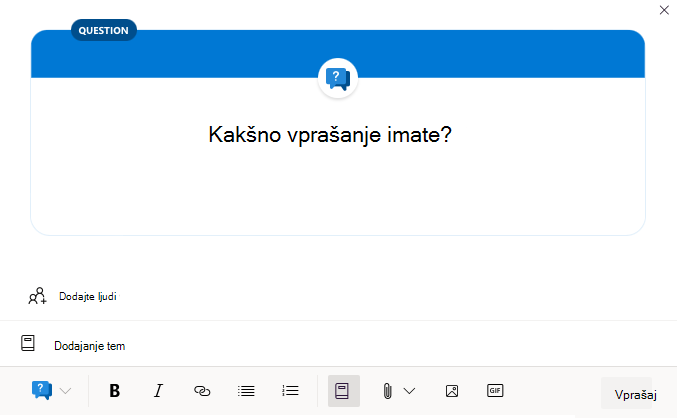
V prenosni napravi:
-
Na dnu zaslona kliknite ikono vprašanja.
|
Vprašanje o platformi za iOS |
Vprašanje v platformi Android |
|
|
|
Odgovorite na vprašanje
Na vprašanje lahko odgovorijo vsi člani skupnosti.
-
Če želite odgovoriti na vprašanje, odgovorite nanj.
Označevanje odgovora kot najboljšega odgovora
Oseba, ki je objavila vprašanje, in vsi skrbniki skupnosti lahko označijo odgovor kot najboljši odgovor. Za vprašanja v skupnosti vseh podjetij lahko omrežni in preverjeni skrbniki označijo odgovor kot najboljši odgovor.
-
V možnostih pogovora pod odgovorom izberite Označi najboljši odgovor. Če možnost Označi najboljši odgovor ni prikazana, to pomeni, da nimate dovoljenja za označevanje objave kot najboljšega odgovora.
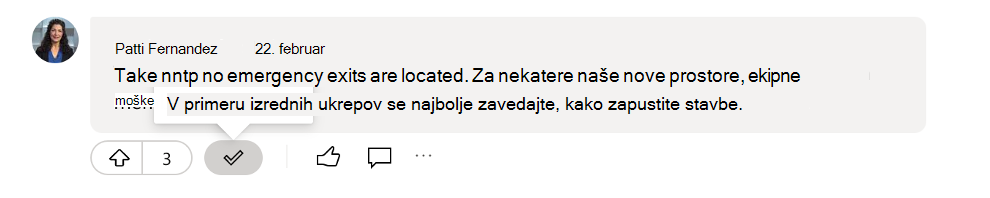
Objava bo označena kot Najboljši odgovor in bo pripeta neposredno pod vprašanje. Če so na voljo drugi odgovori, boste videli povezavo, ki jo kliknete, da jih preberete.
Namigi:
-
Najboljši odgovor lahko posodobite, če je objavljen nov odgovor, ki je boljši od trenutnega. V novem najboljšem odgovoru izberite Najboljši odgovor.
-
Če pa želite odstraniti oznako » Najboljši odgovor« iz odgovora – če na primer vprašanje še vedno nima dobrega odgovora – kliknite Odstrani oznako Najboljši odgovor.
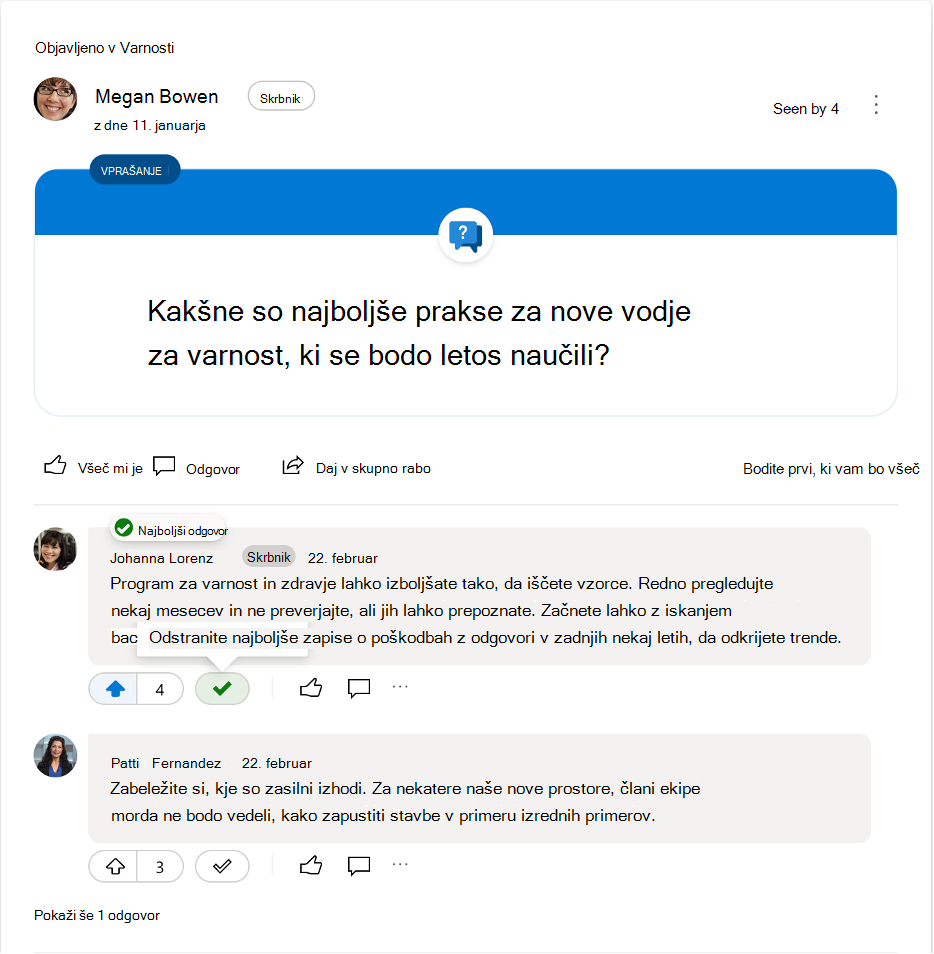
-
Spreminjanje vrste pogovora iz rednega sporočila v slogu razprave v vprašanje
-
V navadnem sporočilu v slogu razprave kliknite spustni

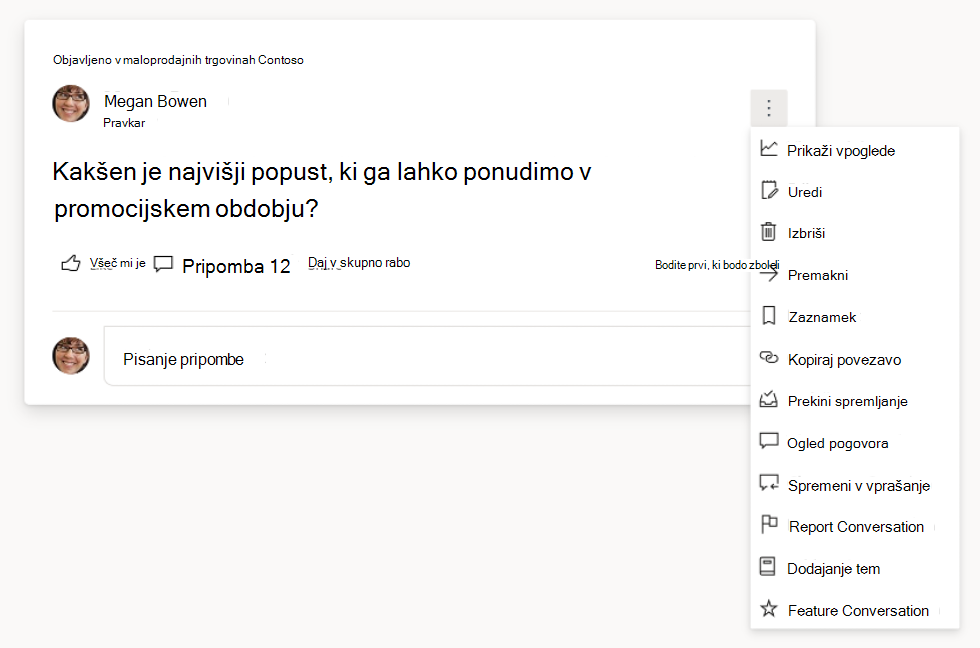
Opomba: Vprašanje lahko spremenite tudi v običajno sporočilo v razpravi tako, da kliknete spustni

Določanje vprašanj kot privzete vrste pogovora
Če ste skrbnik skupnosti, lahko določite vprašanje kot privzeto vrsto pogovora, ki bo članom skupnosti pomagalo pri ustvarjanju vprašanj.
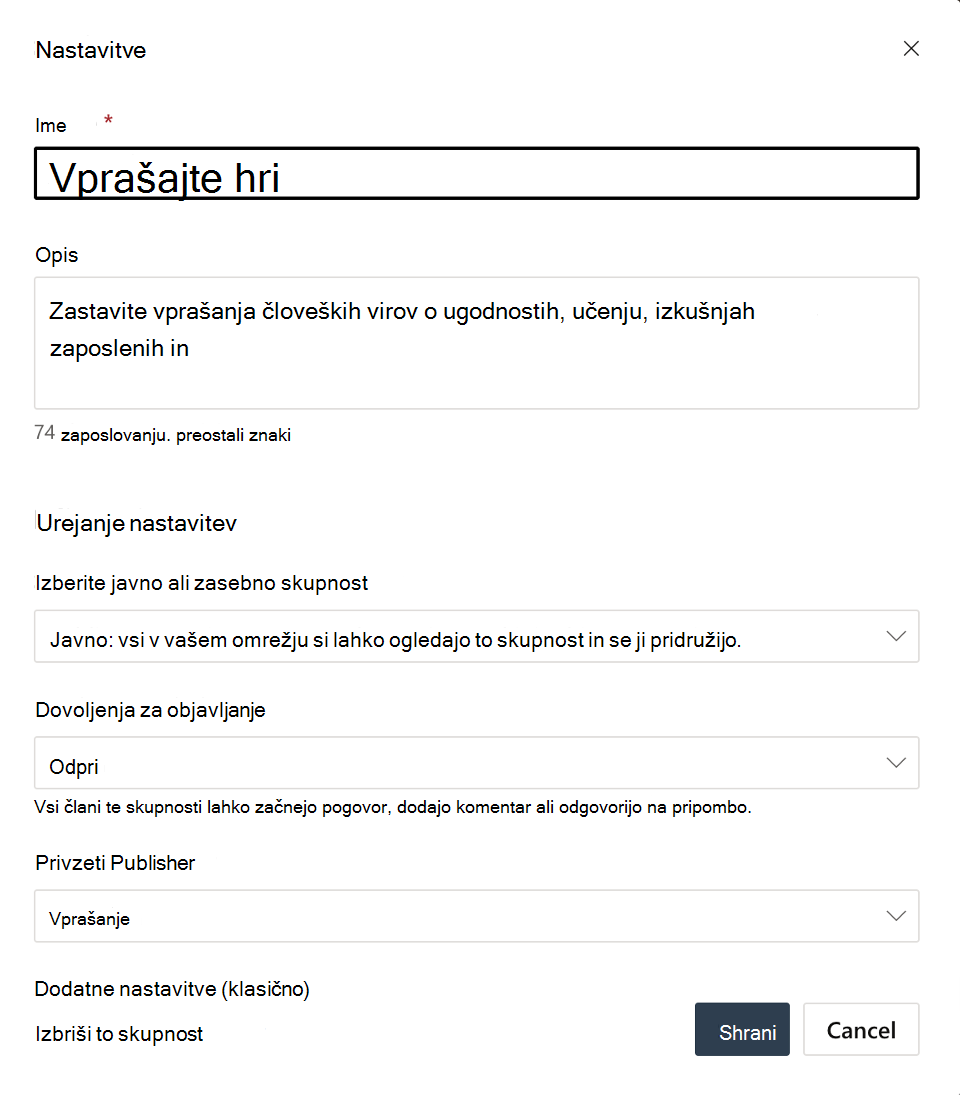
-
V skupnosti kliknite spustni seznam

-
V razdelku Privzeta vrsta izdajatelja izberite Vprašanje.
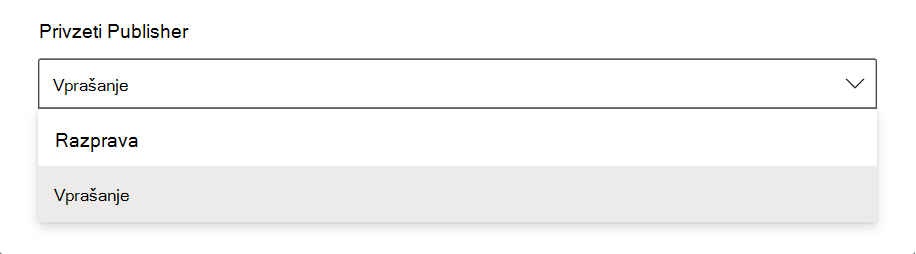
Oglejte si, kdo je označil odgovor kot najboljši odgovor
Postavite kazalec miške nad najboljši odgovor.
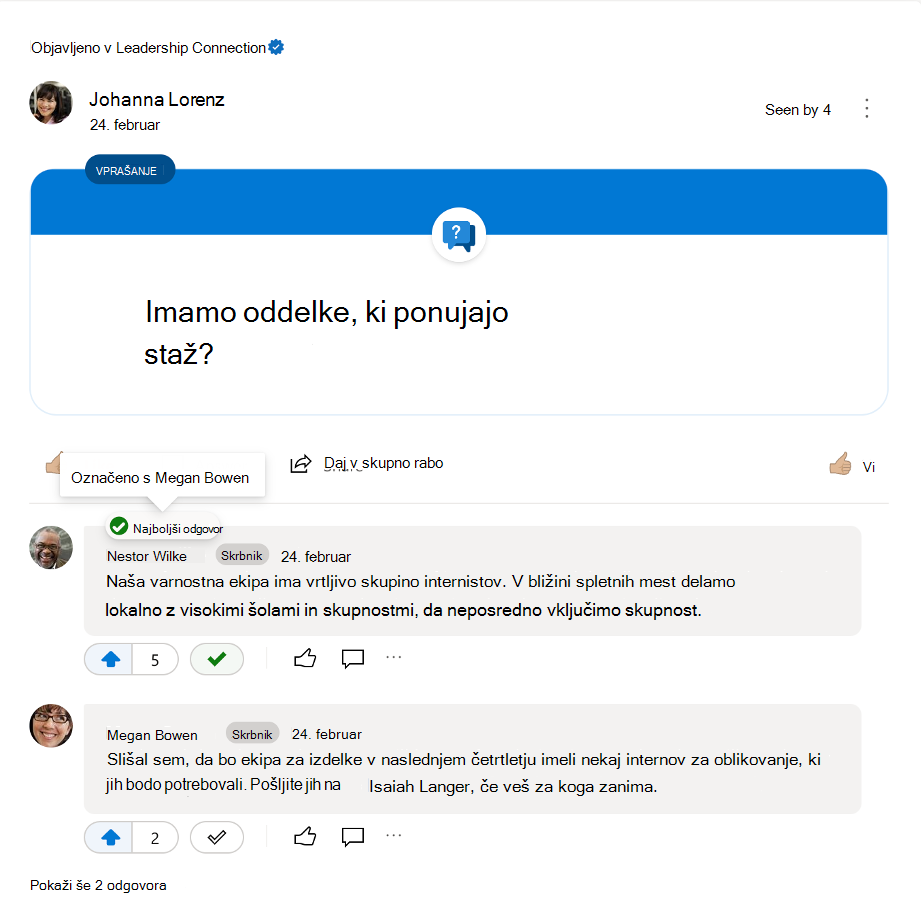
Oglejte si vsa neodgovorana vprašanja v skupnosti
Na vrhu vira skupnosti kliknite puščico dol v filtru skupnosti. Ta filter bo privzeto nastavljen na Vsi pogovori.
Izberite Vsa vprašanja , da si ogledate vsa vprašanja v skupnosti. Če si želite ogledati vsa vprašanja brez najboljšega odgovora, izberite Neodgovorana vprašanja.
Namig: Če ima skupnost pripet pogovor, bo filter prikazan pod pripetim pogovorom in nad prvo objavo v viru.
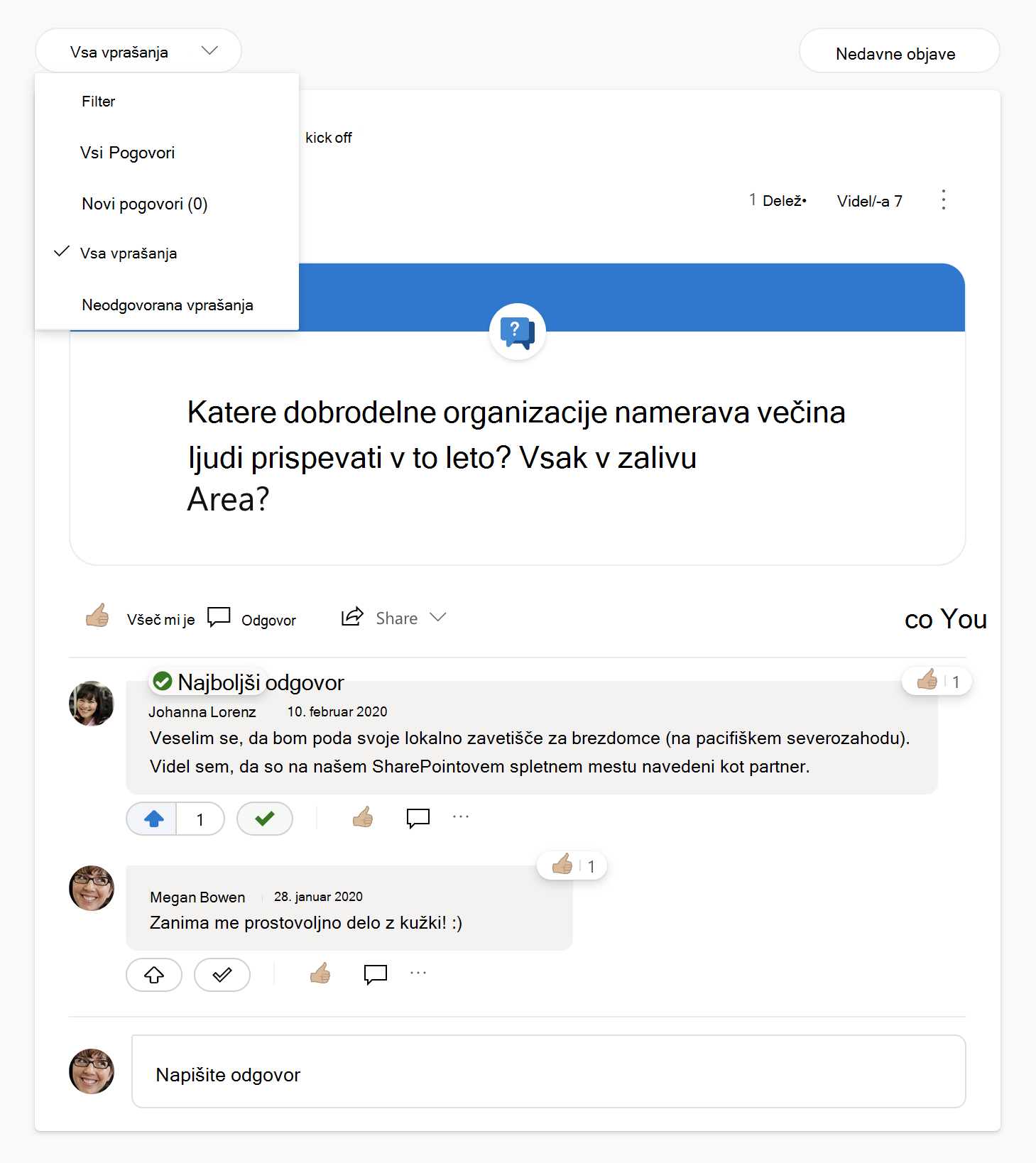
Pogosta vprašanja
V: Ali lahko označim več odgovorov kot najboljši odgovor?
A: Ne, izberete lahko le eno objavo. Če je objavljen boljši odgovor, lahko plakat z vprašanjem ali skrbnik skupnosti spremeni, katera objava je označena kot najboljši odgovor. Priporočamo vam, da objavite nov odgovor, ki vključuje vso vsebino predlaganih najboljših odgovorov in ga označite kot najboljši odgovor.
V: Ali lahko navaden pogovor v slogu razprave spremenim v vprašanje?
A: Da, običajno sporočilo v razpravi lahko spremenite v vprašanje in vprašanje v običajno sporočilo o razpravi.
V: Ali lahko ustvarim skupino, ki ima le vprašanja brez rednih razprav ali objav?
A: Če ste skrbnik skupnosti, lahko določite, da so vprašanja privzeta vrsta pogovora za skupnost. Ljudje lahko še vedno spremenite vrsto pogovora, kot skrbnik skupnosti pa lahko uporabite razdelek »Vizitka« in obvestila za izobraževanje članov skupnosti. Po potrebi lahko tudi spremenite redna sporočila razprav v vprašanja.
V: Ali lahko uporabim vprašanja in odgovore v dogodkih v živo?
A: Da. Če želite več informacij, glejte Ustvarjanje obveznosti v novem dogodku Viva Engage živo.